L'administration et l'organisation des images peuvent être un défi, surtout si vous avez beaucoup de photos dans votre catalogue. Dans Capture One Pro, vous disposez d'outils complets pour vous aider à organiser efficacement vos images. Dans le texte suivant, vous apprendrez comment utiliser des mots-clés et des évaluations pour mieux structurer votre bibliothèque de photos et accéder plus rapidement à vos images.
Principales découvertes
- Avec des mots-clés et des évaluations, vous pouvez catégoriser et organiser vos images.
- Les mots-clés peuvent être structurés de manière hiérarchique.
- Vous devriez renommer, déplacer ou supprimer des photos à l'intérieur du logiciel pour éviter les problèmes de synchronisation.
Guide étape par étape
Pour tirer le meilleur parti de Capture One Pro, suivez ce guide étape par étape détaillé pour organiser efficacement votre archive d'images.
Attribuer des mots-clés
Pour catégoriser vos images, cliquez sur l'onglet "Métadonnées" dans la zone de droite. Vous verrez alors le champ des mots-clés. Vous pouvez créer et gérer des mots-clés ici. Pour attribuer un mot-clé, sélectionnez plusieurs images et saisissez le terme souhaité comme "Véhicules". Appuyez sur Entrée pour valider.
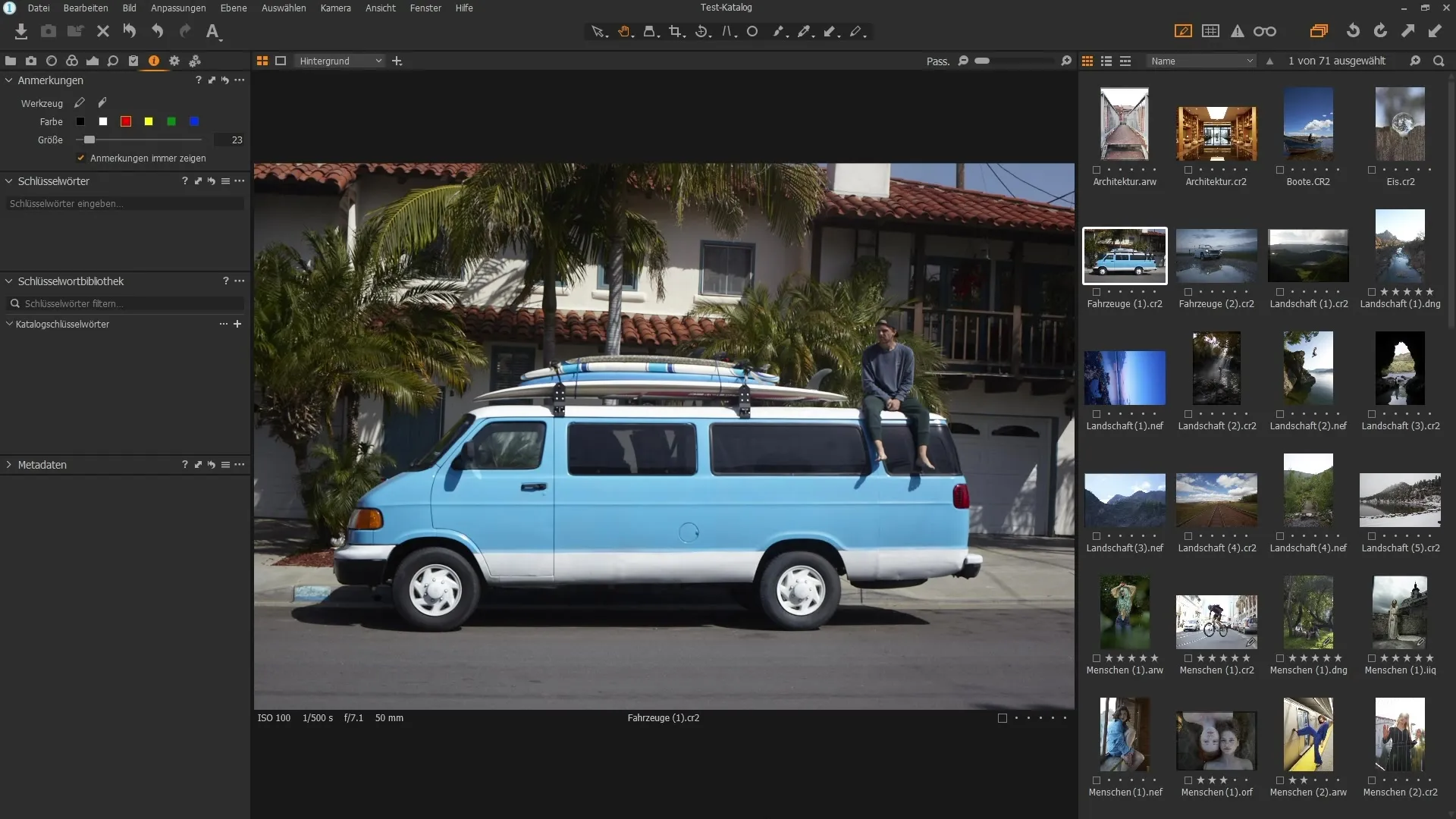
Après avoir ajouté le mot-clé "Véhicules", ceux-ci apparaîtront dans votre bibliothèque de mots-clés. Vous pouvez utiliser cette méthode pour différentes images afin d'attribuer des mots-clés simultanément. Une image peut même avoir plusieurs mots-clés.
Utiliser une hiérarchie de mots-clés
En faisant un clic droit sur le mot-clé, vous pouvez créer des mots-clés subordonnés, tels que "Voiture", "Vélo" et "Tramway". Cela vous permet d'organiser vos images de manière structurée et hiérarchique. Chaque image peut alors représenter plusieurs mots-clés.
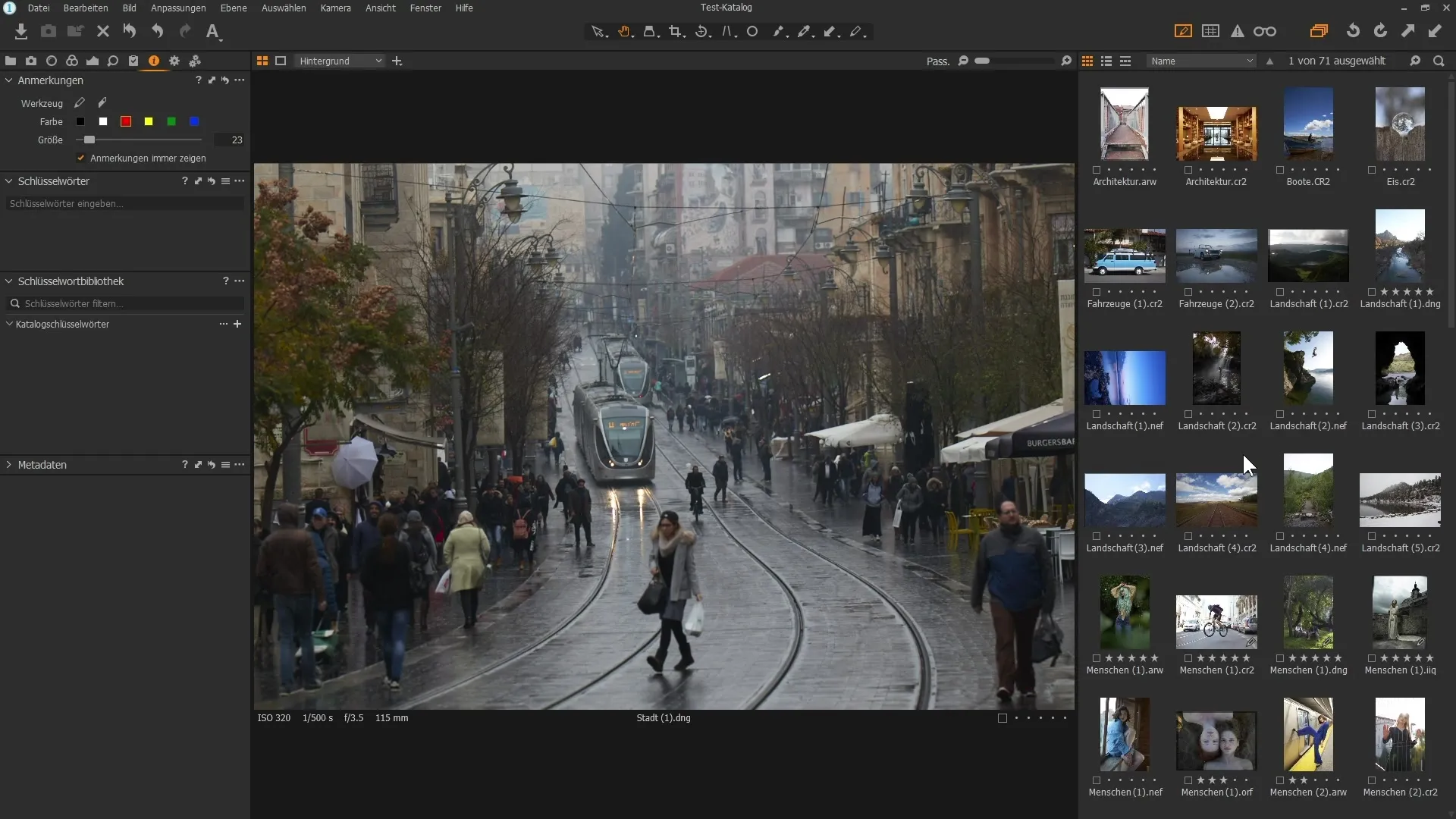
Lorsque vous parcourez toutes les images de votre catalogue, vous pouvez utiliser la loupe en haut de l'interface et rechercher "Véhicule". Vous trouverez ainsi rapidement toutes les photos pertinentes.
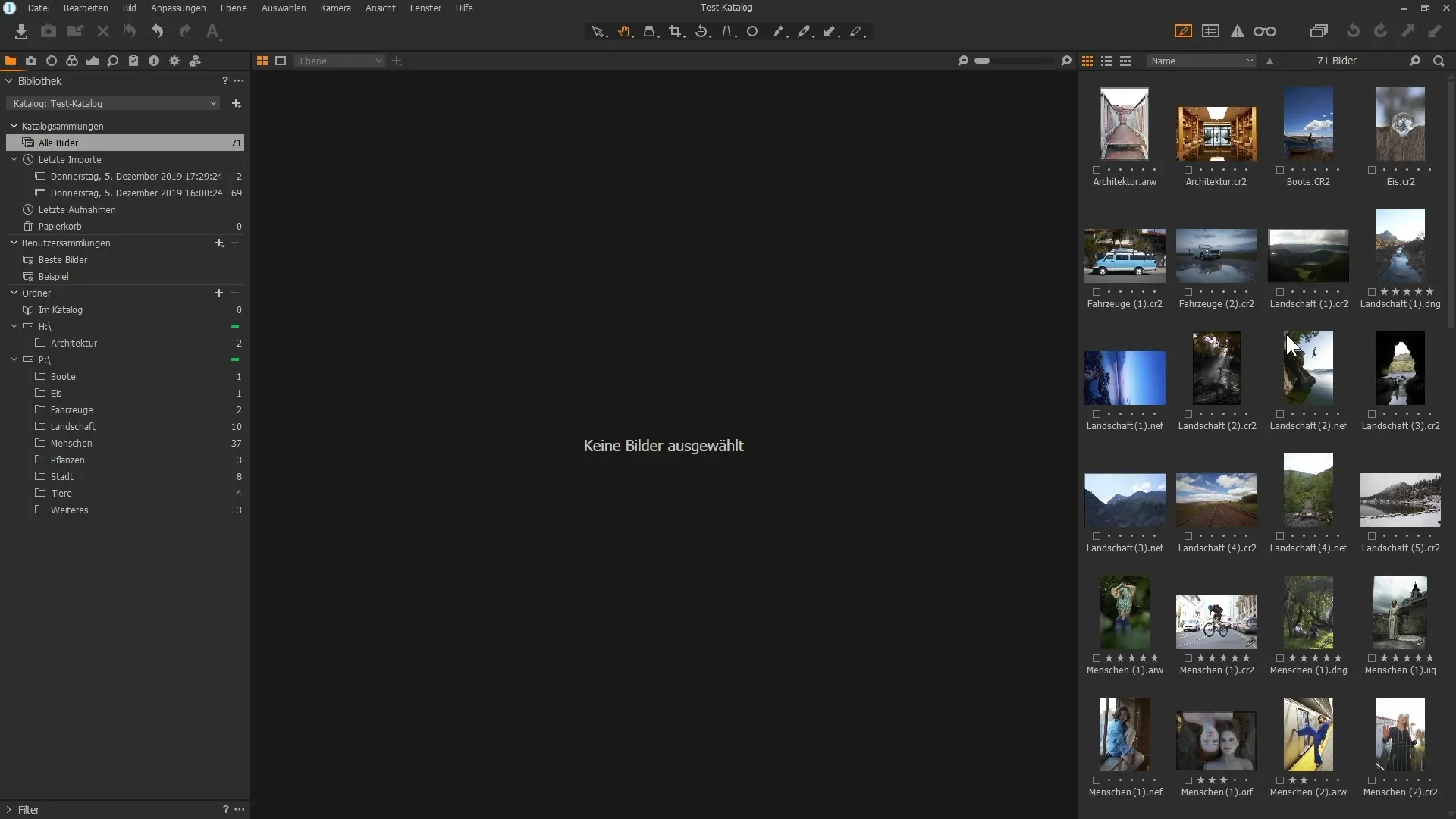
Recherche avancée par mots-clés
La recherche devient plus spécifique lorsque vous cherchez un terme spécifique. Commencez par entrer votre mot-clé comme "Vélo" pour limiter les résultats aux images concernées. Capture One Pro vous aide à garder une vue d'ensemble en vous donnant instantanément toutes les images associées à ce mot-clé.
Il est important de ne pas perdre de vue, malgré plusieurs mots-clés. Capture One Pro vous montre quels mots-clés s'appliquent à toutes les images et lesquels ne le font pas. Si un mot-clé a un signe moins, cela signifie qu'il ne s'applique qu'à certaines des images sélectionnées.

Renommer et déplacer des images
Il y a quelques points importants à prendre en compte lorsque vous déplacez ou renommez des images. Chaque fois que vous renommez ou déplacez des images dans le logiciel, cela se fait automatiquement sur votre disque dur, sans intervention manuelle. Cliquez sur l'image, faites-la glisser dans un autre dossier et confirmez le déplacement.
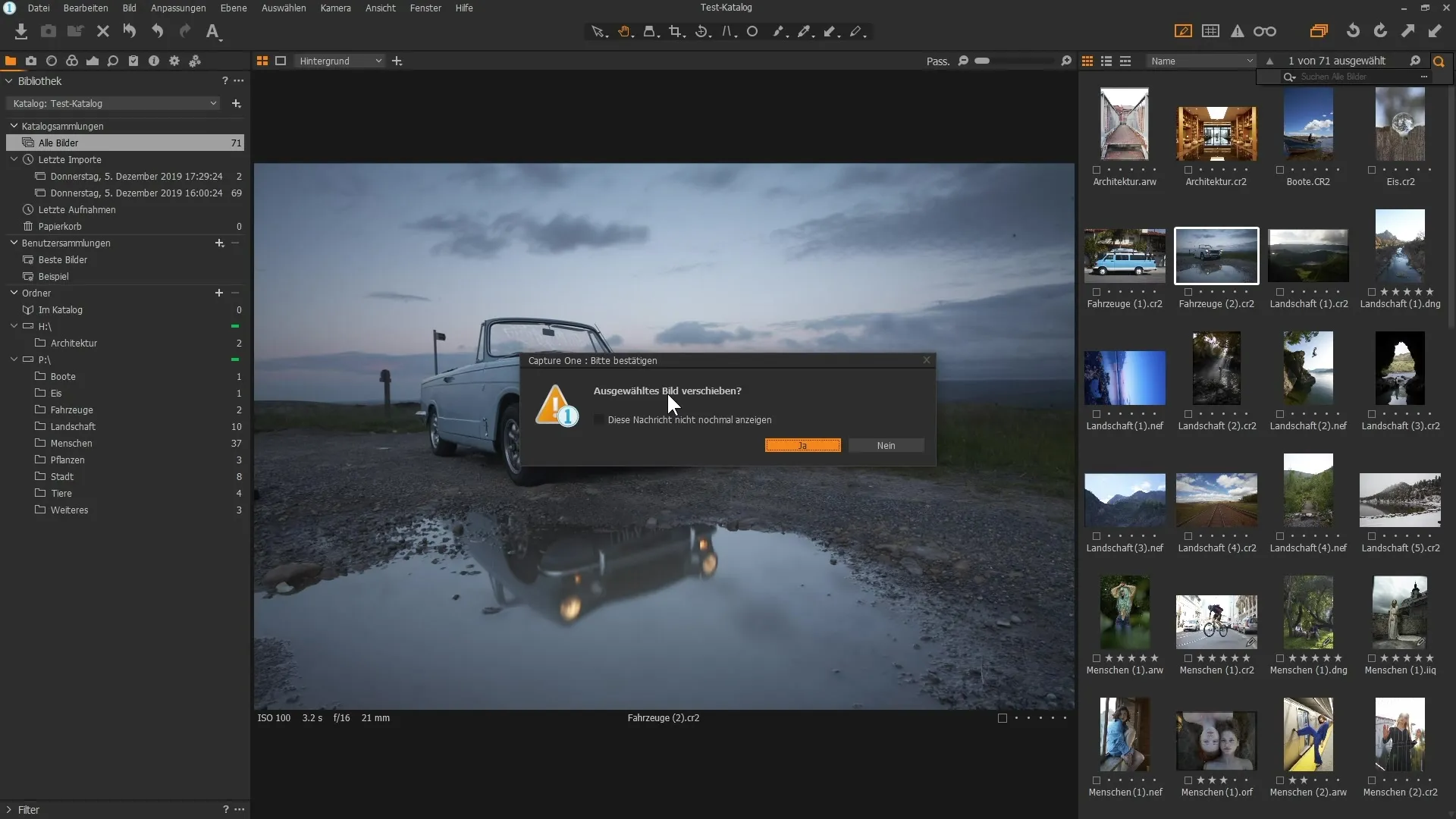
La même chose s'applique à la suppression d'images. Lorsque vous supprimez une image, elle n'est pas immédiatement effacée de votre disque dur, mais va dans la corbeille. Si vous supprimez une image par erreur, vous pouvez la restaurer en synchronisant le dossier correspondant dans Capture One Pro.
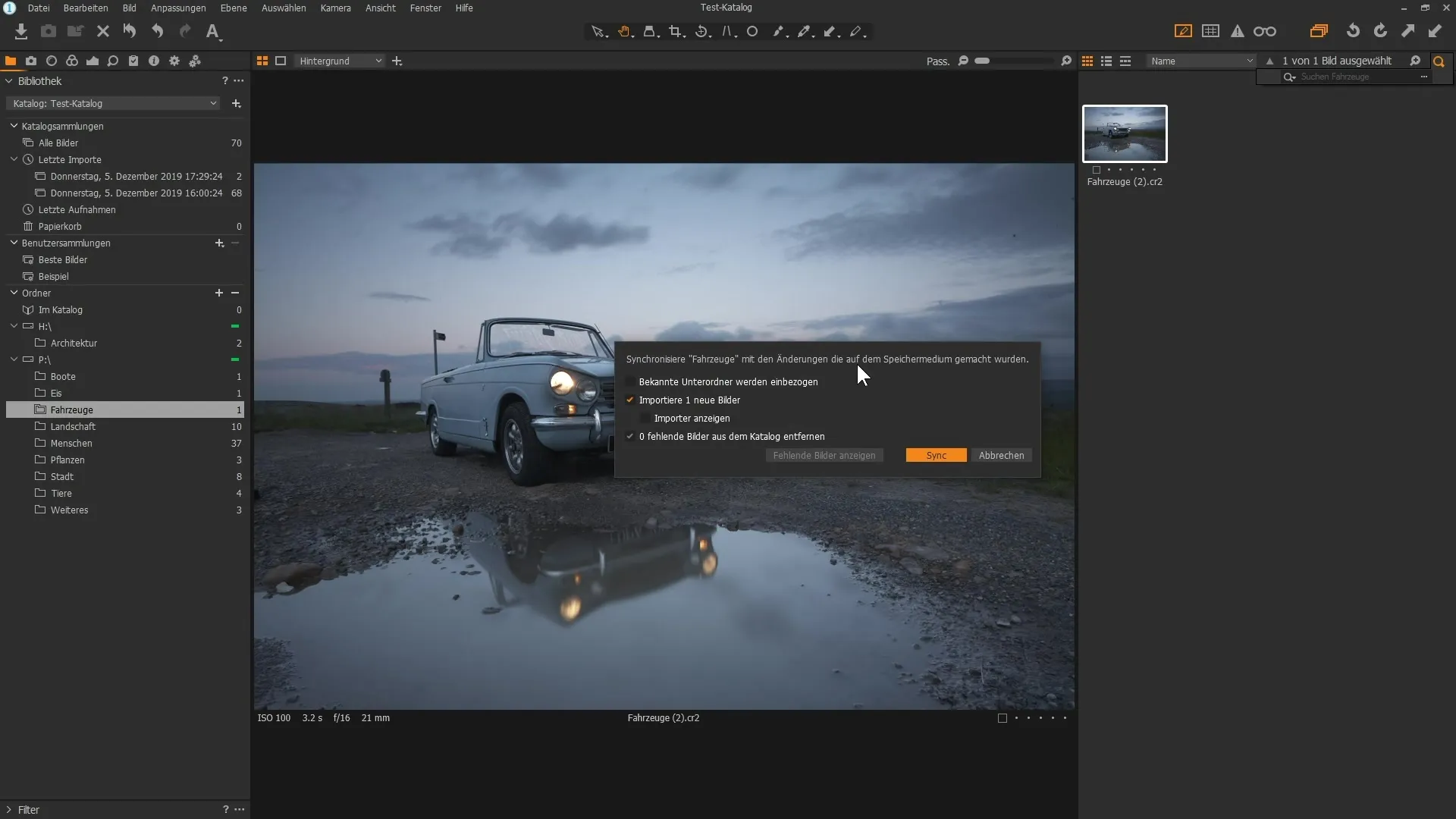
Conseils pour travailler avec des variantes
Une autre fonctionnalité puissante de Capture One Pro est la possibilité de travailler avec des variantes. Vous pouvez créer une nouvelle variante d'une image pour tester différentes approches d'édition sans modifier l'original. Cliquez avec le bouton droit de la souris sur l'image et choisissez "Nouvelle variante". Vous avez ainsi une copie de l'édition actuelle disponible, mais sous un format virtuel.
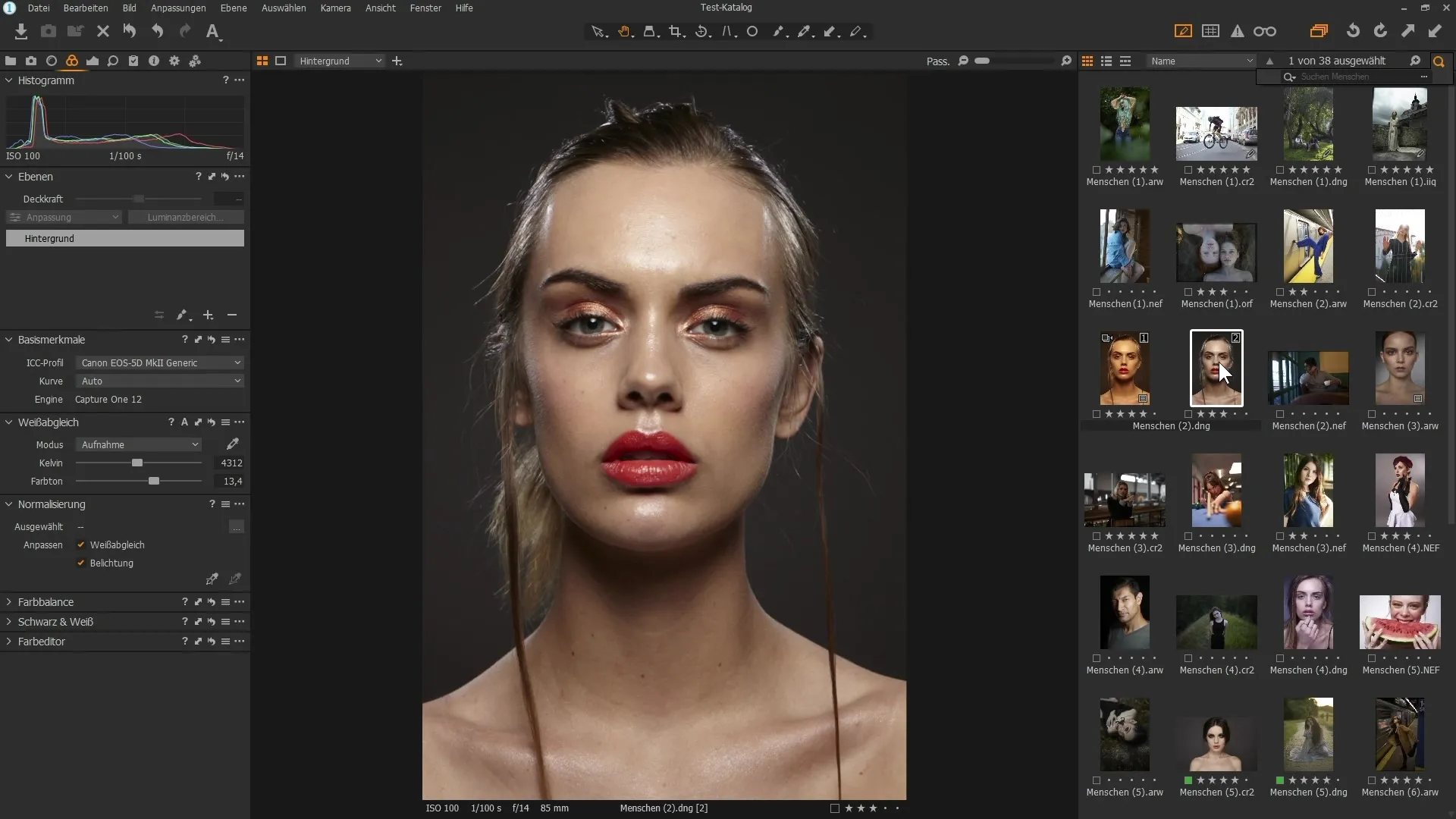
Pour comparer les deux images, maintenez la touche Maj enfoncée et cliquez sur les deux variantes. Vous pouvez facilement basculer entre les variantes et comparer quel résultat vous préférez.
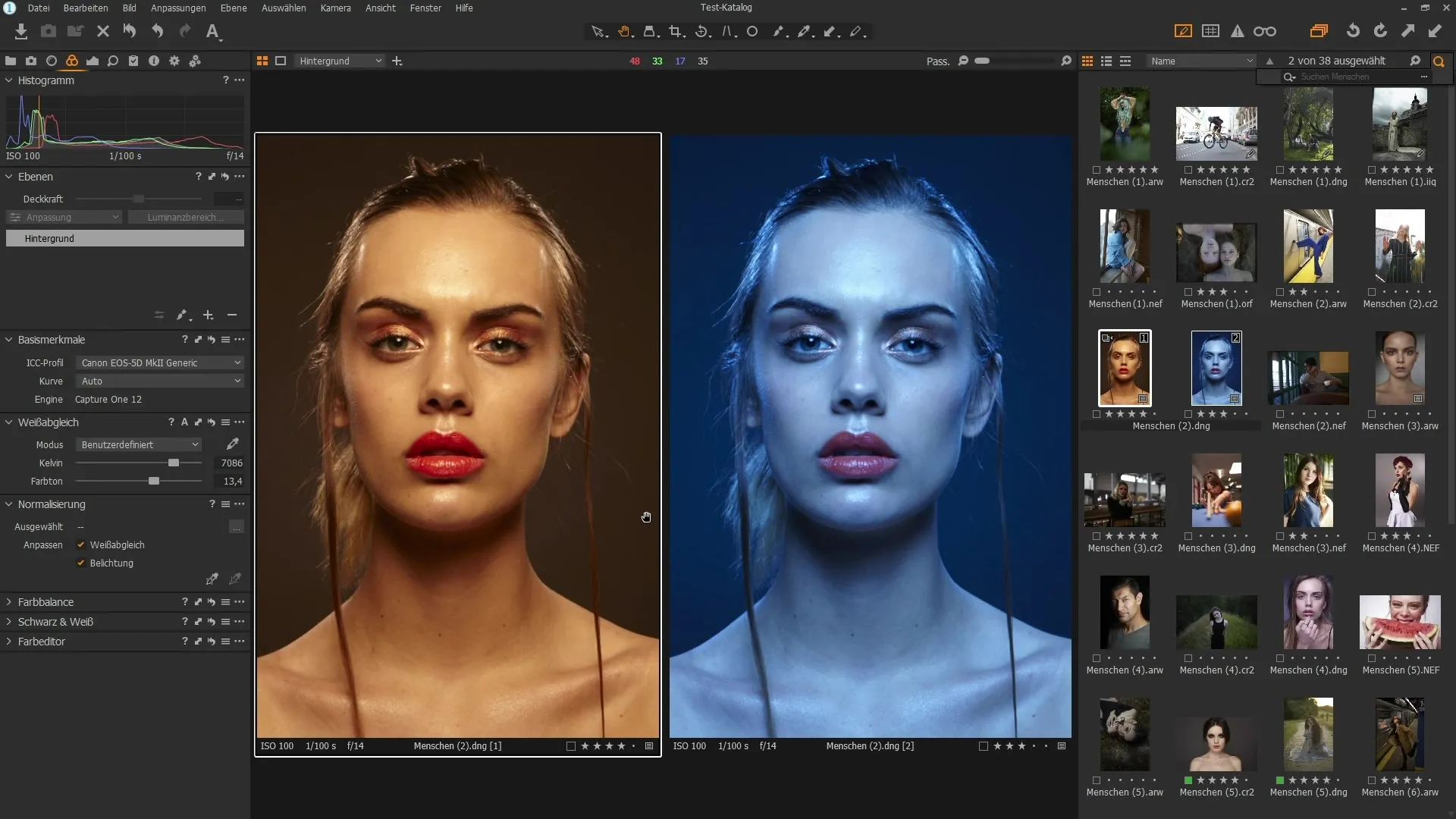
Lorsque vous expérimentez avec les variantes, vous pouvez simplement supprimer celles qui ne vous plaisent pas en faisant un clic droit et en choisissant "Supprimer", sans que cela n'affecte le fichier original.
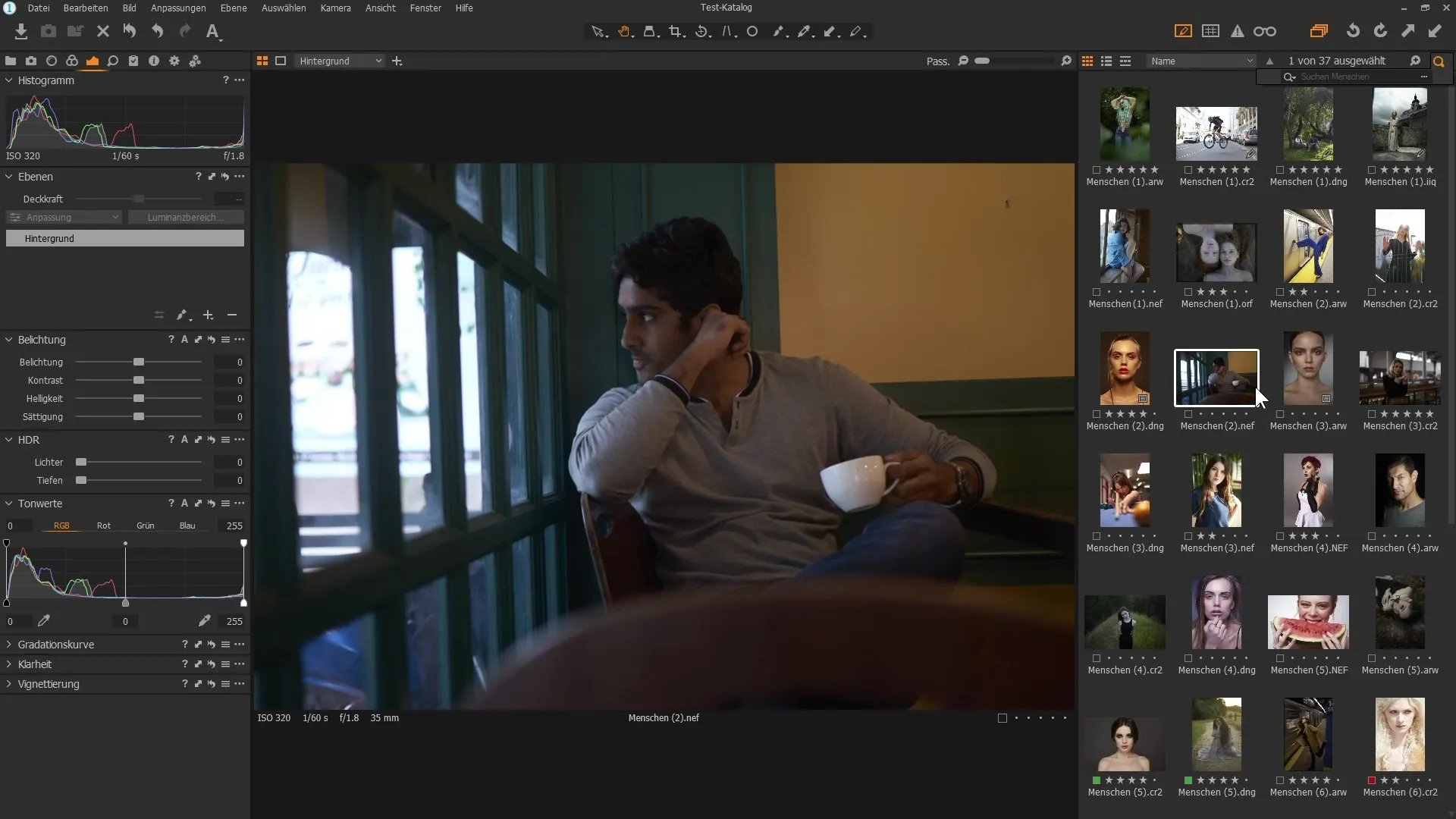
Résumé
Dans ce guide, vous avez appris étape par étape comment organiser efficacement vos images dans Capture One Pro. En utilisant des mots-clés ciblés, en créant des hiérarchies et en travaillant avec des variantes, vous pouvez optimiser votre bibliothèque d'images. Veillez à toujours gérer vos fichiers à l'intérieur du logiciel pour éviter les complications.
Questions fréquentes
Comment puis-je utiliser efficacement les mots-clés dans Capture One Pro?Vous pouvez sélectionner des images et ajouter des mots-clés dans la zone de métadonnées.
Puis-je créer des mots-clés de manière hiérarchique?Oui, vous pouvez créer des sous-mots-clés en cliquant-droit sur le mot-clé principal.
Comment trouver rapidement une image dans Capture One Pro?Utilisez la fonction de recherche avec la loupe et tapez le mot-clé que vous recherchez.
Que se passe-t-il lorsque je supprime une image du catalogue?Elle est simplement retirée du catalogue mais reste sur le disque dur jusqu'à ce que vous la supprimiez de la corbeille.
Comment travailler avec des variantes dans Capture One Pro?Cliquez avec le bouton droit sur une image et sélectionnez "Nouvelle variante" pour comparer différentes éditions.


